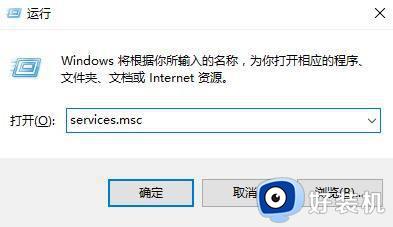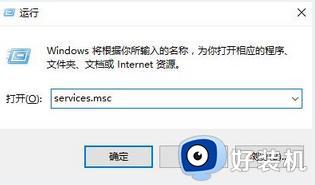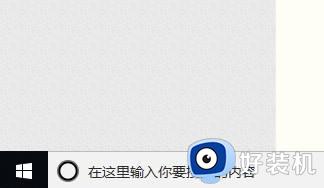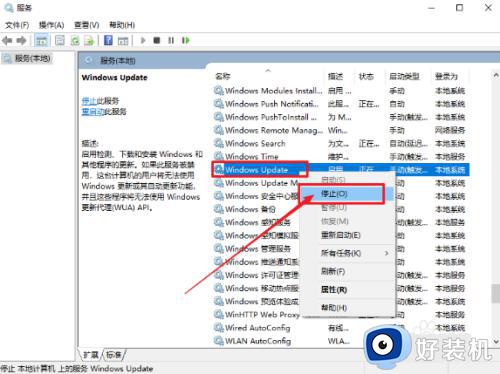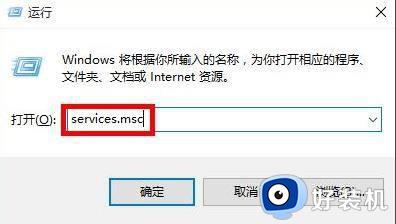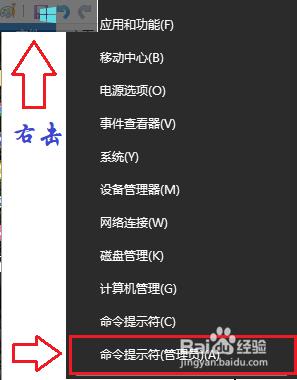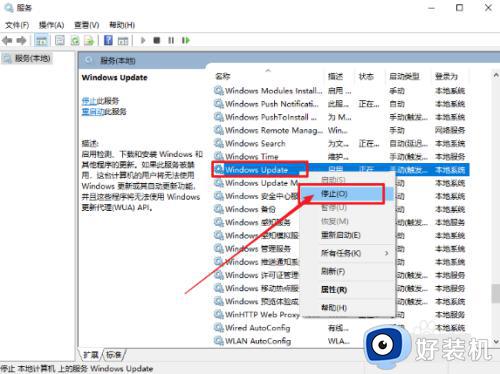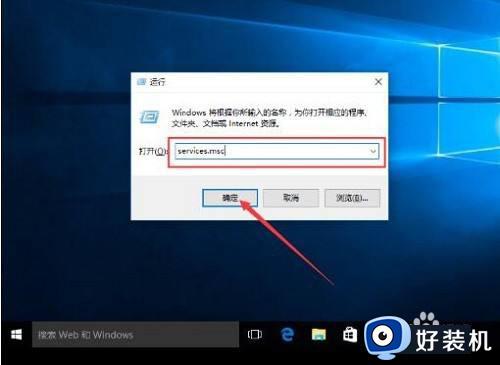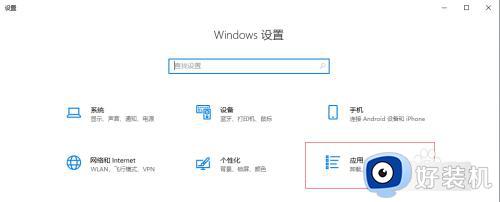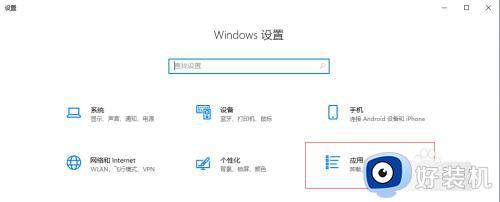win10自带应用打不开如何修复 win10电脑无法打开自带的应用程序
时间:2023-09-20 13:41:14作者:zheng
在win10电脑中有一些预装的自带应用,这些应用能够让我们的win10电脑不安装其他应用的情况下能够打开一些文件,但是有些用户发现自己的win10电脑无法打开自带的应用程序,想要解决却不知道如何操作,今天小编就给大家带来win10自带应用打不开如何修复,如果你刚好遇到这个问题,跟着我的方法来操作吧。
推荐下载:win10系统之家
方法如下:
1、使用“win+r”打开运行,输入“services.msc”,点丽英汽击确定。
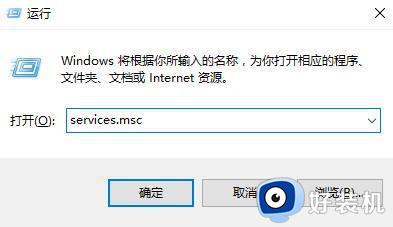
2、找到“Windows Update”服务,点击“停止此服务”。
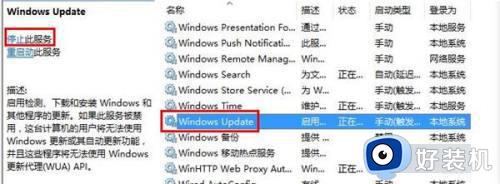
3、打开C:Windows,重命名“SoftwareDistribution”文件。肥五
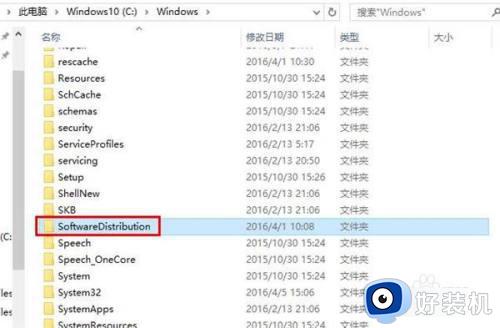
4、然后右键“Windows Update”虚廊服务,点击启动。
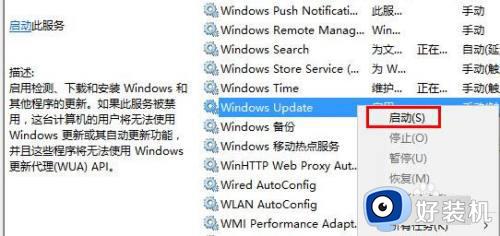
5、最后在运行中输入“wsreset”,点击确定即可。
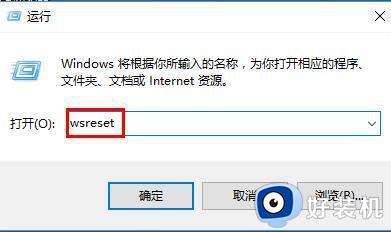
win10自带应用打不开如何修复就为大家介绍到这里了。若是你也遇到同样情况的话,不妨参考本教程操作看看!